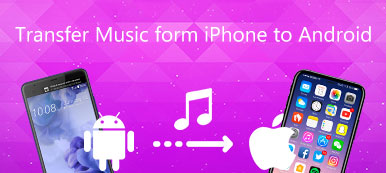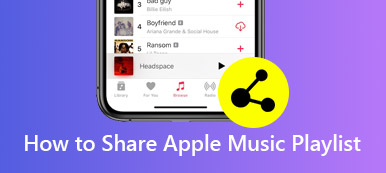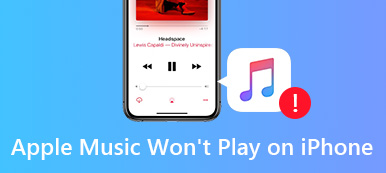By κάνοντας μια λίστα αναπαραγωγής στην Apple Music, μπορείτε να συλλέξετε τα αγαπημένα σας τραγούδια και κομμάτια μαζί σε μια λίστα. Η αποκλειστική λίστα αναπαραγωγής της Apple Music παρουσιάζει τη διάθεσή σας, τη σκέψη και άλλες προσωπικότητες. Είναι εύκολο να φτιάξετε τη δική σας λίστα αναπαραγωγής στο Apple Music σε Mac, Windows, iPhone και Android μέσω συνδρομής Apple Music.
Το πρόβλημα είναι ότι οι κοινές λίστες αναπαραγωγής της Apple Music δεν είναι διαθέσιμες μόλις καταργήσετε την εγγραφή σας στην Apple Music. Ευτυχώς, μπορείτε να βρείτε τα λεπτομερή βήματα για να δημιουργήσετε μια online και offline λίστα αναπαραγωγής στην Apple Music εδώ.
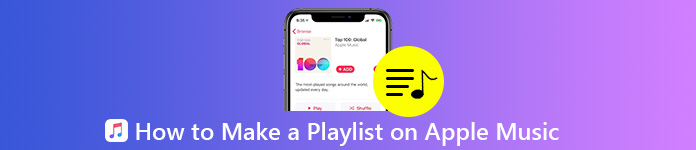
- Μέρος 1: Πώς να δημιουργήσετε μια λίστα αναπαραγωγής στη Μουσική της Apple
- Μέρος 2: Πώς να δημιουργήσετε και να διατηρήσετε μόνιμα τα playlist της Apple Music
- Μέρος 3: Τι να κάνω εάν η Apple Music δεν θα με αφήσει να προσθέσω τραγούδια στη λίστα αναπαραγωγής
Μέρος 1: Πώς να κάνετε μια λίστα αναπαραγωγής για τα μουσικά κομμάτια της Apple
Εάν είστε χρήστης Apple Music Premium, μπορείτε να προσθέσετε άμεσα οποιοδήποτε τραγούδι στην εξατομικευμένη λίστα αναπαραγωγής. Υποστηρίζεται να δημιουργήσετε μια λίστα αναπαραγωγής στη Apple Music ιδιωτική ή δημόσια από τον κατάλογο μουσικής Apple ή τη δική σας μουσική συλλογή. Εδώ είναι το σεμινάριο που μπορείτε να ακολουθήσετε.
Βήμα 1 Ανοίξτε την εφαρμογή Apple Music. Επιλέξτε ένα τραγούδι που σας αρέσει.
Βήμα 2 Πατήστε μακρά το τραγούδι στο τηλέφωνό σας. Για τους χρήστες επιφάνειας εργασίας, μπορείτε να τοποθετήσετε τον δείκτη πάνω από το τραγούδι. Στη συνέχεια, κάντε κλικ στην τριών σημείων Περισσότερα κουμπί.
Βήμα 3 Επιλέξτε Προσθήκη σε μια λίστα αναπαραγωγής. Εφόσον δεν υπάρχει υπάρχουσα λίστα αναπαραγωγής μουσικής Apple, πρέπει να επιλέξετε Νέος playlist να προχωρήσουμε.
Βήμα 4 Ονομάστε τη νέα λίστα αναπαραγωγής της Apple Music. Μπορείτε να προσθέσετε μια εικόνα και μια περιγραφή καλύμματος, εάν είναι απαραίτητο.
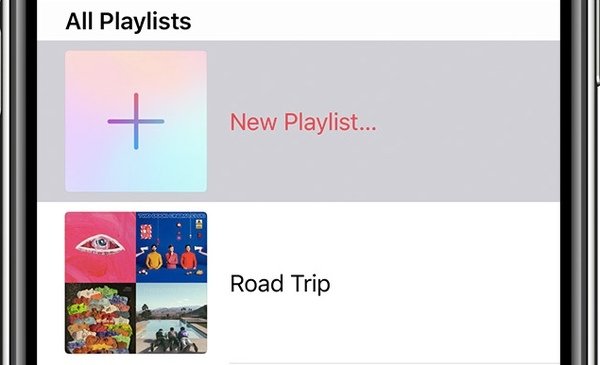
Αυτό είναι όλο για να δημιουργήσετε μια προσαρμοσμένη λίστα αναπαραγωγής στην εφαρμογή Apple Music. Εάν θέλετε να προσθέσετε άλλα τραγούδια στη λίστα αναπαραγωγής που προστέθηκε πρόσφατα, πρέπει να επιλέξετε το όνομα αυτής της λίστας αναπαραγωγής αφού επιλέξετε το Προσθήκη σε μια λίστα αναπαραγωγής επιλογή. Για να δημιουργήσετε μια δημόσια λίστα αναπαραγωγής στο Apple Music, μην ξεχάσετε να ενεργοποιήσετε Εμφάνιση στο προφίλ μου και στην αναζήτηση κατά τη διάρκεια της διαδικασίας δημιουργίας λίστας αναπαραγωγής.
Επιπλέον, μπορείτε επίσης μοιραστείτε τη λίστα αναπαραγωγής μουσικής με το iTunes.
Μέρος 2: Πώς να δημιουργήσετε και να διατηρήσετε μόνιμα τα playlist της Apple Music
Η ακρόαση της Apple Music με έξυπνο τηλέφωνο είναι πιο βολική. Αν έχετε κατεβάσει πολλά τραγούδια της Apple Music στον υπολογιστή σας, μπορείτε να τα χρησιμοποιήσετε MobieTrans για να μεταφέρετε την Apple Music από τον υπολογιστή στο τηλέφωνό σας σε σύντομο χρονικό διάστημα.
Το πρόγραμμα είναι επίσης σε θέση να συγχρονίσει αρχεία μουσικής Apple μεταξύ συσκευών iPhone και Android. Δεν θα υπάρξει απώλεια δεδομένων ή αντικατάσταση ζητημάτων. Εάν μεταβείτε σε ένα νέο τηλέφωνο, μπορείτε να χρησιμοποιήσετε το MobieTrans για να μεταφέρετε δεδομένα από το παλιό τηλέφωνο σε ένα νέο με ευελιξία. Όχι μόνο αρχεία της Apple Music, αλλά και βίντεο, φωτογραφίες, επαφές, μηνύματα και πολλά άλλα αρχεία μπορούν να μετακινηθούν έξυπνα.
Επιπλέον, ο ενσωματωμένος διαχειριστής λίστας αναπαραγωγής μπορεί να σας βοηθήσει να δημιουργήσετε νέες λίστες αναπαραγωγής Apple Music με τραγούδια που έχουν κατεβάσει η Apple Music και τοπικά αρχεία μουσικής. Μπορείτε επίσης να προσθέσετε τραγούδια στη λίστα αναπαραγωγής Apple Music που δημιουργήθηκε προηγουμένως. Επιπλέον, μπορείτε να μοιραστείτε λίστες αναπαραγωγής με άτομα που καταργούν την εγγραφή τους στο Apple Music απευθείας. Με λίγα λόγια, μπορείτε να δημιουργήσετε, να επεξεργαστείτε και να διαχειριστείτε τη λίστα αναπαραγωγής Apple Music σε όλες τις πλατφόρμες σε μία στάση.
- Μεταφέρετε τραγούδια και λίστες μουσικής Apple στο iPhone ή στο τηλέφωνο Android.
- Δημιουργήστε μια λίστα αναπαραγωγής στο Apple Music με όλα τα είδη τραγουδιών, όχι μόνο από την Apple Music, αλλά και από άλλες εφαρμογές μουσικής.
- Διαχειριστείτε και επεξεργαστείτε όλα τα αρχεία μουσικής για να κάνετε το τηλέφωνό σας κανονικό.
- Διαγράψτε ανεπιθύμητη μουσική και λίστα αναπαραγωγής στο τηλέφωνο ή στον υπολογιστή σας.
Βήμα 1 Ξεκινήστε το MobieTrans. Συνδέστε το τηλέφωνό σας στον υπολογιστή με ένα καλώδιο USB. Αυτή η ενότητα θα πάρει το iPhone ως παράδειγμα.

Βήμα 2 Πατήστε Μουσική για πρόσβαση σε όλα τα αρχεία μουσικής που είναι αποθηκευμένα στο τηλέφωνό σας. Μπορείς να διαλέξεις Πρόσθεσε αρχεία) or Προσθήκη φακέλου από το Πρόσθεση για να μετακινήσετε την Apple Music στο iPhone από το PC. Στη συνέχεια κάντε κλικ στο κουμπί Ανοικτό για να επιβεβαιώσετε.

Βήμα 3 Μπορείτε να κάνετε κλικ στο Folder και επιλέξτε Δημιουργία λίστας αναπαραγωγής για να δημιουργήσετε μια playlist στη Apple Music με βάση τα γούστα σας. Απλά περιηγηθείτε και προσθέστε τα τραγούδια που έχετε κατεβάσει.

Βήμα 4 Ανοίξτε τον συγκεκριμένο φάκελο μουσικής και επιλέξτε ποιο μουσικό αρχείο θέλετε να προσθέσετε στο τηλέφωνό σας. Στη συνέχεια, κάντε κλικ στο Τηλέφωνο Επικοινωνίας button and select your iPhone as the target device. You can choose one playlist to export an Apple Music playlist to your phone too.

Μέρος 3: Τι να κάνω εάν η Apple Music δεν θα με αφήσει να προσθέσω τραγούδια στη λίστα αναπαραγωγής
Όταν συναντήσετε το playlist της Apple Music που δεν προσθέτει τραγούδια, μπορείτε να δοκιμάσετε τις παρακάτω συμβουλές για να το διορθώσετε. Λοιπόν, μπορείτε επίσης να βρείτε τους λόγους για τους οποίους δεν μπορείτε να προσθέσετε κομμάτια Apple Music σε μια λίστα αναπαραγωγής.
1. Πρέπει να εγγραφείτε στην Apple Music. - Πληρώστε τη συνδρομή Apple Music
2. Συνδεθείτε στον ίδιο λογαριασμό Apple Music που δημιουργήσατε στο παρελθόν. - Ελέγξτε τον λογαριασμό σας Apple Music
3. Η βιβλιοθήκη Apple Music δεν συγχρονίζεται μετά την ενημέρωση iOS 13/14/15/16/17. – υποβάθμιση στο iOS 12 ή παλαιότερη έκδοση
4. Η εφαρμογή Apple Music συντρίβεται ή δεν λειτουργεί λόγω σφαλμάτων και μικρών δυσλειτουργιών. - Επανεκκινήστε το τηλέφωνο ή τον υπολογιστή σας
Συμπέρασμα
Συνολικά, μπορείτε να δημιουργήσετε μια λίστα αναπαραγωγής στο Apple Music με τις παραπάνω 2 μεθόδους. Αλλά αν θέλετε να προσθέσετε τη δική σας μουσική στο Apple Music, η χρήση του MobieTrans θα ήταν καλύτερη επιλογή. Για παράδειγμα, μπορείτε να δημιουργήσετε μια προσαρμοσμένη λίστα αναπαραγωγής με τραγούδια που έχετε κατεβάσει από το Apple Music ή άλλες εφαρμογές μουσικής. Τόσο εσείς όσο και οι φίλοι σας μπορείτε να ενημερώσετε αυτήν τη λίστα αναπαραγωγής ελεύθερα. Επιπλέον, εάν διαγράψατε κατά λάθος λίστες αναπαραγωγής Apple Music, μπορείτε να μάθετε πώς να ανακτήσετε τις διαγραμμένες λίστες αναπαραγωγής Apple Music εδώ.



 Αποκατάσταση στοιχείων iPhone
Αποκατάσταση στοιχείων iPhone Αποκατάσταση συστήματος iOS
Αποκατάσταση συστήματος iOS Δημιουργία αντιγράφων ασφαλείας και επαναφορά δεδομένων iOS
Δημιουργία αντιγράφων ασφαλείας και επαναφορά δεδομένων iOS iOS οθόνη εγγραφής
iOS οθόνη εγγραφής MobieTrans
MobieTrans Μεταφορά iPhone
Μεταφορά iPhone iPhone Γόμα
iPhone Γόμα Μεταφορά μέσω WhatsApp
Μεταφορά μέσω WhatsApp Ξεκλείδωμα iOS
Ξεκλείδωμα iOS Δωρεάν μετατροπέας HEIC
Δωρεάν μετατροπέας HEIC Αλλαγή τοποθεσίας iPhone
Αλλαγή τοποθεσίας iPhone Android Ανάκτηση Δεδομένων
Android Ανάκτηση Δεδομένων Διακεκομμένη εξαγωγή δεδομένων Android
Διακεκομμένη εξαγωγή δεδομένων Android Android Data Backup & Restore
Android Data Backup & Restore Μεταφορά τηλεφώνου
Μεταφορά τηλεφώνου Ανάκτηση δεδομένων
Ανάκτηση δεδομένων Blu-ray Player
Blu-ray Player Mac Καθαριστικό
Mac Καθαριστικό DVD Creator
DVD Creator Μετατροπέας PDF Ultimate
Μετατροπέας PDF Ultimate Επαναφορά κωδικού πρόσβασης των Windows
Επαναφορά κωδικού πρόσβασης των Windows Καθρέφτης τηλεφώνου
Καθρέφτης τηλεφώνου Video Converter Ultimate
Video Converter Ultimate Πρόγραμμα επεξεργασίας βίντεο
Πρόγραμμα επεξεργασίας βίντεο Εγγραφή οθόνης
Εγγραφή οθόνης PPT σε μετατροπέα βίντεο
PPT σε μετατροπέα βίντεο Συσκευή προβολής διαφανειών
Συσκευή προβολής διαφανειών Δωρεάν μετατροπέα βίντεο
Δωρεάν μετατροπέα βίντεο Δωρεάν οθόνη εγγραφής
Δωρεάν οθόνη εγγραφής Δωρεάν μετατροπέας HEIC
Δωρεάν μετατροπέας HEIC Δωρεάν συμπιεστής βίντεο
Δωρεάν συμπιεστής βίντεο Δωρεάν συμπιεστής PDF
Δωρεάν συμπιεστής PDF Δωρεάν μετατροπέας ήχου
Δωρεάν μετατροπέας ήχου Δωρεάν συσκευή εγγραφής ήχου
Δωρεάν συσκευή εγγραφής ήχου Ελεύθερος σύνδεσμος βίντεο
Ελεύθερος σύνδεσμος βίντεο Δωρεάν συμπιεστής εικόνας
Δωρεάν συμπιεστής εικόνας Δωρεάν γόμα φόντου
Δωρεάν γόμα φόντου Δωρεάν εικόνα Upscaler
Δωρεάν εικόνα Upscaler Δωρεάν αφαίρεση υδατογραφήματος
Δωρεάν αφαίρεση υδατογραφήματος Κλείδωμα οθόνης iPhone
Κλείδωμα οθόνης iPhone Παιχνίδι Cube παζλ
Παιχνίδι Cube παζλ